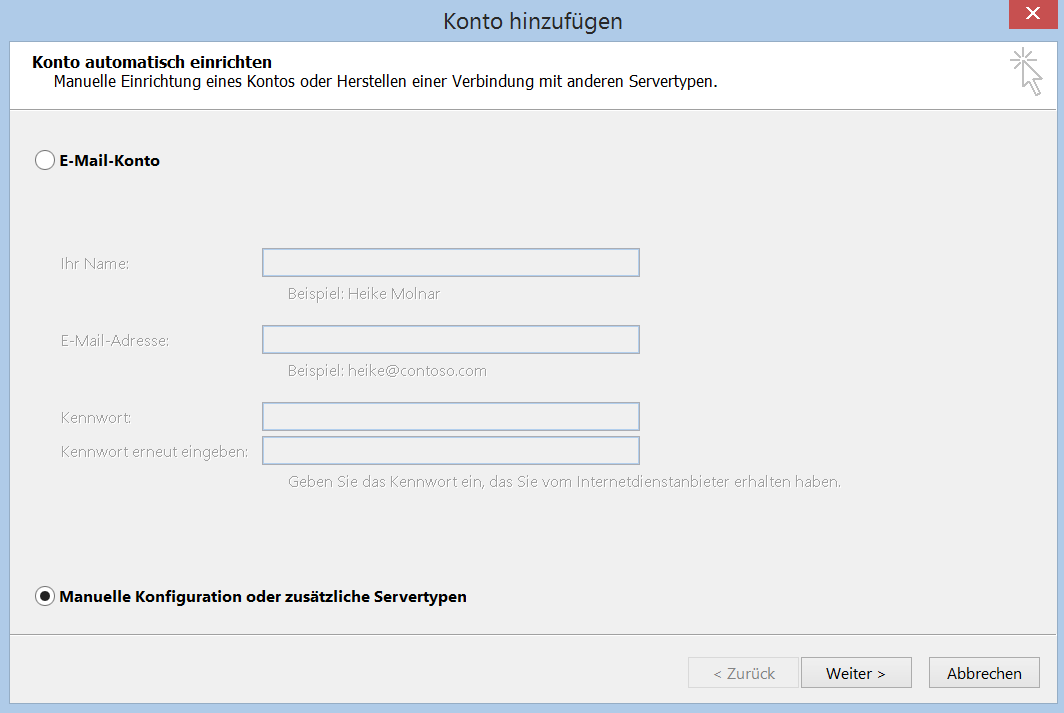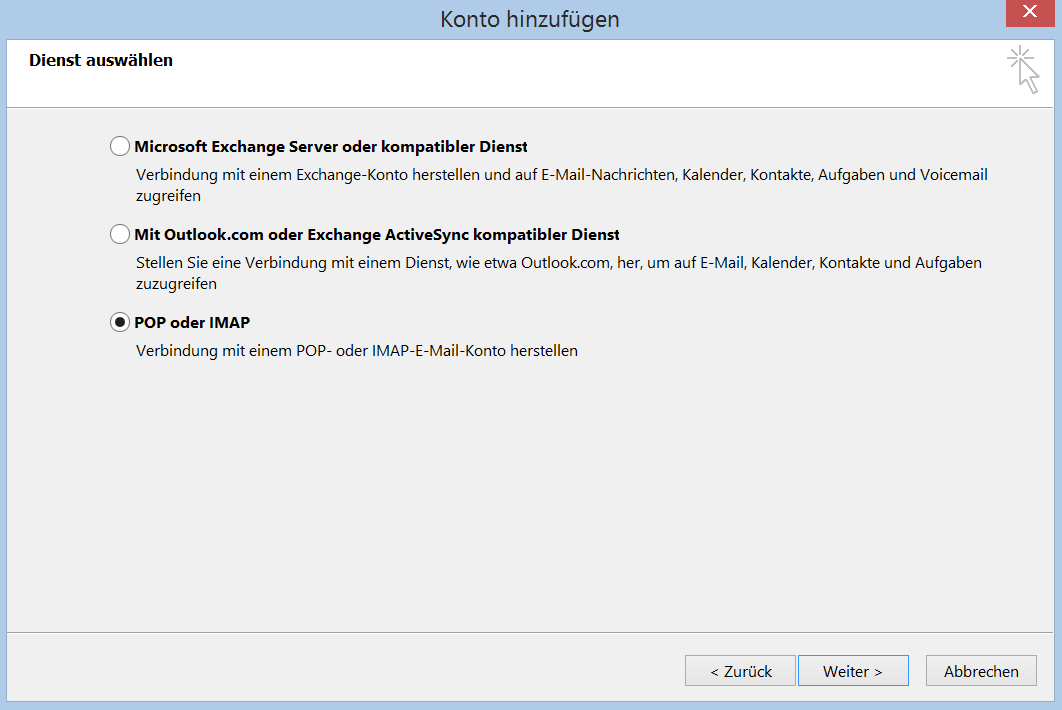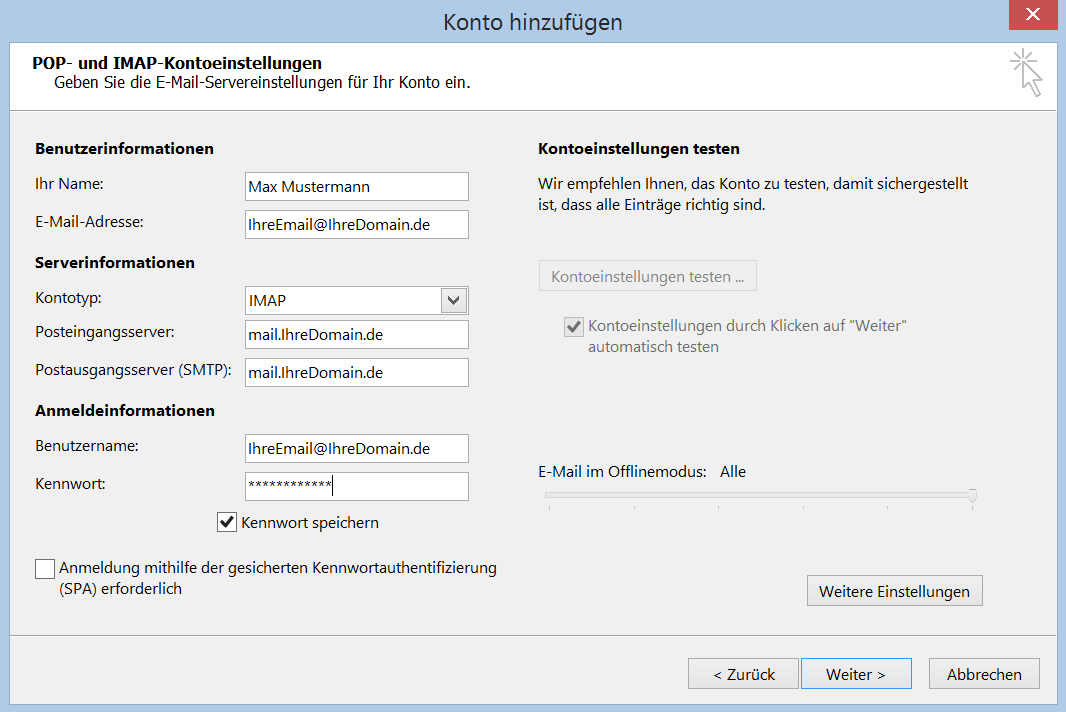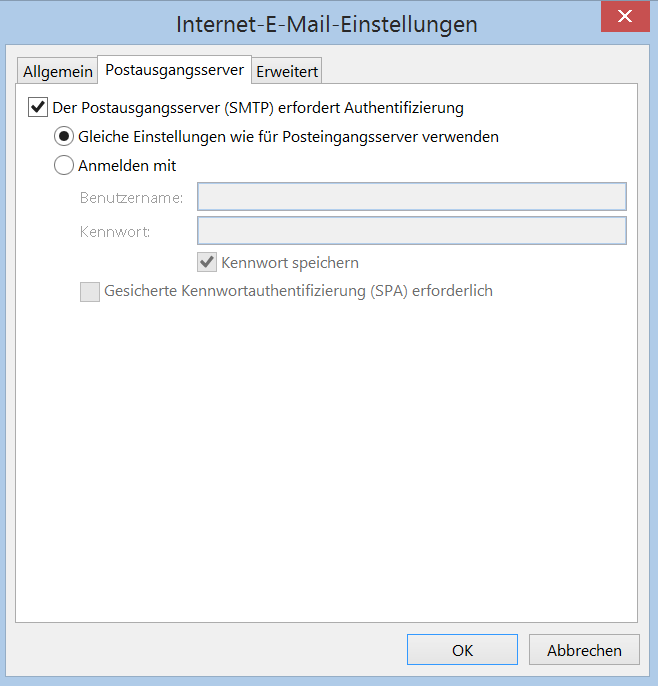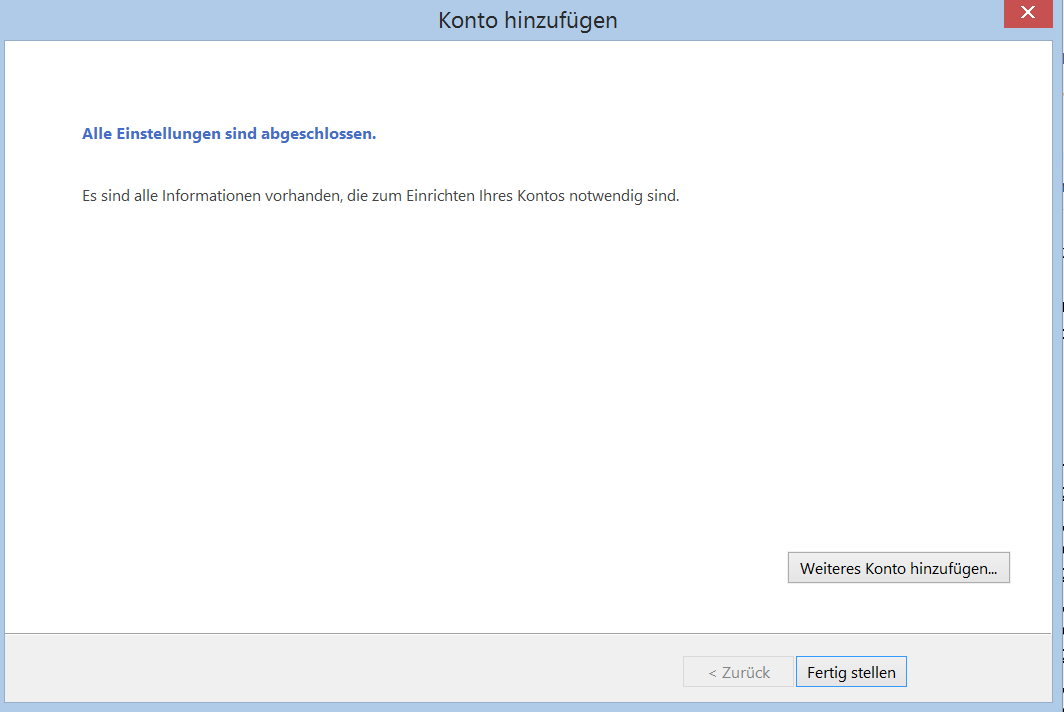Outlook 2013 IMAP (empfohlen)
Outlook 2013 - IMAP eMail einrichten
Einrichten des E-Mail Kontos:
Haben Sie in Outlook 2013 bislang noch kein E-Mail Konto eingerichtet, öffnet sich nach dem Start automatisch der "Outlook 2013– Startassistent".
Schritt 1
Markieren Sie bitte die Option "Manuelle Konfiguration oder zusätzliche Servertypen " um mit dem Einrichten eines E-Mail Kontos zu beginnen.
Schließen Ihre Auswahl mit einem Klick auf "Weiter" ab.
Schritt 2
Wählen Sie den Punkt "POP oder IMAP" aus und bestätigen Ihre Auswahl mit einem Klick auf "Weiter".
Schritt 3
Benutzerinformationen
Ihr Name: Ihr Name (Dieser Name wird den Empfängern Ihrer Nachrichten angezeigt)
E-Mail Adresse: Ihre E-Mail Adresse
Anmeldeinformationen
Benutzername: Ihr Benutzername
Kennwort: Ihr persönliches Kennwort
Serverinformationen
Kontotyp: IMAP
Posteingangsserver (IMAP) mail.ihredomain.de (Server für eingehende E-Mails)
Postausgangsserver (SMTP) mail.ihredomain.de (Server für ausgehende E-Mails)
Um E-Mails zu versenden, ist es erforderlich, dass der E-Mail Client sich an unseren Servern authentifiziert. Aus diesem Grund muss jetzt die Einstellung "Authentifizierung am Server" aktiviert werden: Öffnen Sie dazu die Option "Weitere Einstellungen".
Schritt 5
Wechseln Sie bitte in die Karteikarte "Postausgangsserver" und aktivieren Sie die Option "Der Postausgangsserver (SMTP) Server erfordert Authentifizierung".
Bestätigen Sie bitte Ihre Angaben mit einem Klick auf "OK" und danach auf "Weiter".
Schritt 6
Ihre Kontodaten sind nun eingetragen. Klicken Sie in dem nächsten Dialogfenster auf "Fertig stellen" um das Einrichten des Kontos abzuschließen.
Outlook 2013 ist nun fertig eingerichtet. Sollte der Mailversand oder -empfang nicht korrekt funktionieren, bieten wir Ihnen hier mögliche Lösungen an. Benötigen Sie weitere Hilfe, wenden Sie sich bitte an uns.